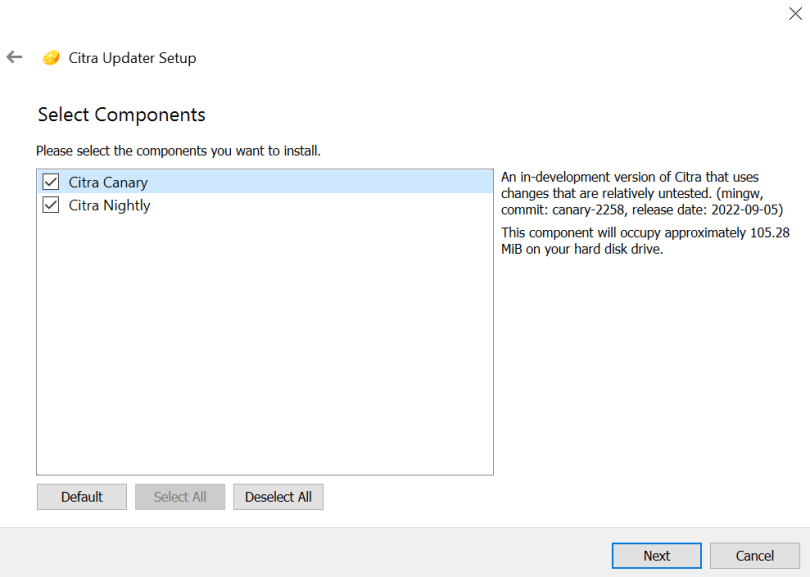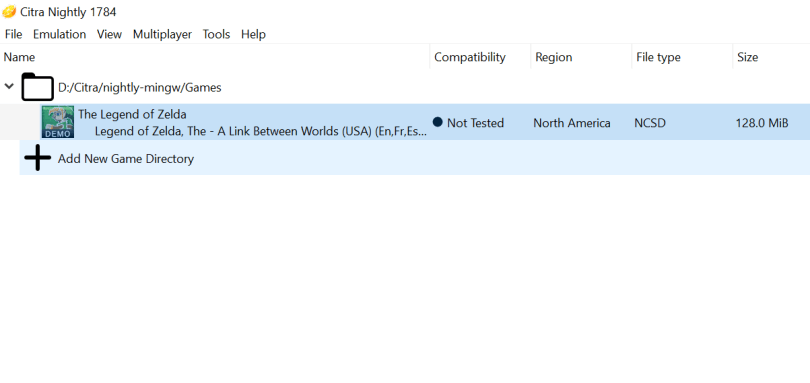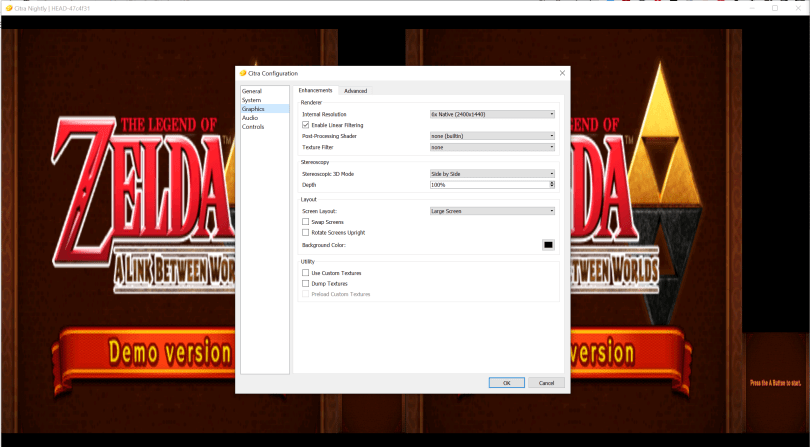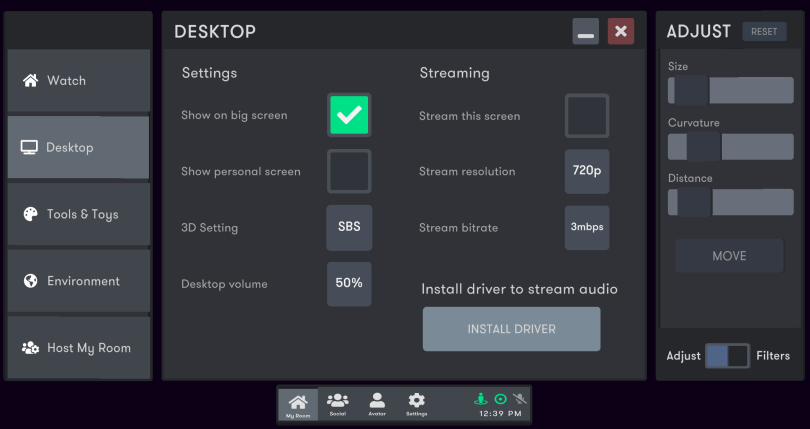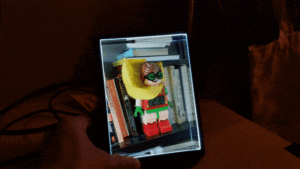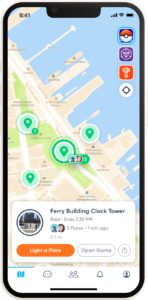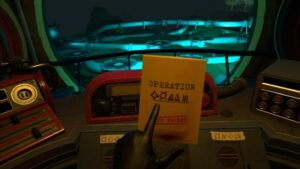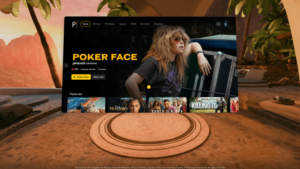Единственный в своем роде 3D-карманный компьютер Nintendo возвращается из могилы с помощью VR.
КПК Nintendo 3DS поразил нас, когда он был выпущен еще в 2011 году, своей способностью создавать потрясающие стереоскопические 3D-эффекты без необходимости использования очков. Как и на многих других консолях, на 3DS можно играть в качестве эмулятора, но вы не сможете ощутить 3D-эффект, эмулируя его на обычном экране.
Однако с помощью гарнитуры VR вы можете имитировать 3DS во всей красе стереоскопического 3D, просто выполнив несколько простых шагов.
Установка эмулятора 3DS
Существует несколько различных эмуляторов 3DS, но для целей этого руководства мы будем использовать Citra, поскольку он часто считается лучшим. Перейдите к скачать страницу здесь и начните загрузку Citra для вашей операционной системы.
Откройте загруженный файл, и вам будет предложено выбрать место установки. Затем вам будет предложено установить Citra Nightly и Citra Canary. Citra Nightly — это надежная протестированная версия, тогда как Citra Canary аналогична Citra Nightly, но включает дополнительные экспериментальные функции, ожидающие проверки.
Мы рекомендуем установить обе версии, но использовать Citra Nightly, поскольку это более стабильная версия; переключайтесь на Citra Canary только тогда, когда вы сталкиваетесь с ПЗУ (цифровой копией игры), которое не работает должным образом с Citra Nightly. Если и Citra Nightly, и Citra Canary не могут запустить определенное ПЗУ, скорее всего, оно несовместимо с эмулятором.
Загрузка ПЗУ
Теперь, когда Citra установлена, нам нужно загрузить несколько ПЗУ для игры. Нажмите на символ «+» в главном окне Citra, чтобы добавить папку назначения для ваших ПЗУ. Постарайтесь хранить все свои ПЗУ в одном месте, чтобы их можно было легко найти и получить к ним доступ.
Где найти ПЗУ, как заставить их работать и законность их владения выходят за рамки данного руководства. Однако, если вы все же решите загрузить ПЗУ, обязательно заранее проведите домашнюю работу, поскольку существуют вредоносные сайты ПЗУ, которые вместе с вашей загрузкой преподнесут всевозможные неприятные сюрпризы.
Также не забудьте проверить Citra Список совместимости игр поскольку некоторые ПЗУ работают лучше других, а другие просто не работают вообще. Если у вас есть ПЗУ, это удобный видеогид покажет вам, как заставить их работать с Citra.
Настройки эмулятора 3DS
Теперь, когда у нас есть эмулятор и ПЗУ, мы почти готовы к игре, но сначала нам нужно ознакомиться с некоторыми настройками. Откройте Citra, перейдите в «Эмуляция», затем «Настроить», и должно открыться окно с настройками эмуляции.
Вкладки «Общие» и «Система» позволяют нам изменять скорость эмуляции и тактовую частоту процессора. Изменение этих настроек может вызвать всевозможные проблемы в игре, поэтому мы рекомендуем оставить их в покое, если вы не знаете, во что ввязываетесь.
На вкладке «Графика» есть раскрывающийся список «Внутреннее разрешение», который позволит вам настроить разрешение для улучшения визуальных эффектов. Просто не забывайте увеличивать разрешение настолько, насколько позволяет ваше оборудование. Если игра лагает, стоит снизить разрешение на ступеньку ниже, чтобы посмотреть, улучшит ли это производительность.
В той же вкладке «Графика» перейдите в «Разметка экрана» и выберите «Рядом». Включение этого параметра приведет к горизонтальному зеркальному отображению дисплея Citra и необходимо для просмотра стереоскопического 3D. Вы также можете поиграть с настройкой «Глубина» (чем выше %, тем сильнее эффект глубины) и «Макет экрана» в соответствии с вашими предпочтениями.
Наконец, есть вкладка «Управление», которая не требует пояснений и позволяет вам сопоставить элементы управления с выбранным вами методом управления игрой.
Игра в 3DS в бета-версии Bigscreen
Если у вас нет Бета-версия Bigscreen его уже можно скачать и использовать бесплатно. Отправляйтесь в Bigscreen веб-сайт, выберите «Загрузить» и выберите свою платформу. После установки подключите гарнитуру к компьютеру и загрузите Бета-версия Bigscreen. Если вы впервые используете Большой экран, вам будет представлен учебник, который мы рекомендуем пройти хотя бы один раз.
Снимите гарнитуру и загрузите ПЗУ с помощью Citra в полноэкранном режиме (выберите «Просмотр», затем «Полный экран»). Если вы снова наденете гарнитуру, вы должны увидеть Citra, представленную на Большой экран дисплей кинематографического типа внутри гарнитуры.
Наконец, зайдите в Большой экран В меню «Главное» выберите «Моя комната», затем «Рабочий стол», и вы увидите опцию «Настройка 3D». Убедитесь, что для этого параметра установлено значение «SBS», что означает «бок о бок». Включение 3D SBS объединит два зеркальных дисплея Citra в один, создав 3D-эффект, и теперь все готово!
И последний совет: поиграйте с различными средами, которые Большой экран должен предложить. Например, я полностью занудствовал, изменив окружение на лес, чтобы было ощущение, будто я сижу в лесу Кокири во время игры. Зельда.
Изображение предоставлено: Тони Моубрей
- AR / VR
- блокчейн
- конференция по блокчейну
- блокчейн конференция vr
- Coingenius
- криптоконференция ар
- криптоконференция вр
- расширенная реальность
- Мета-квест
- мета квест 2
- Metaverse
- смешанная реальность
- Новости
- Oculus
- oculus игры
- OPPO
- ПК вр
- Платон
- Платон Ай
- Платон Интеллектуальные данные
- ПлатонДанные
- платогейминг
- обучение роботов
- телемедицина
- телемедицинские компании
- Виртуальная реальность
- игра в виртуальной реальности
- игры виртуальной реальности
- vr
- VRScout
- зефирнет